Как сделать кликабельную обложку видео YouTube, привлекающую внимание
- Русский
Posted by Константин onРеклама
Обложка видео на канале YouTube влияет на желание пользователей кликнуть на него. Это важная характеристика, влияющая на количество просмотров. Качество видео играет не последнюю роль в популярности контента, но никто не узнает, что оно снято хорошо, если нет интересной обложки. Заставка создает первое впечатление о ролике. На основе картинки пользователи принимают решение перейти к просмотру или поискать что-то другое.
Есть несколько советов, которые позволят создать привлекающую внимание обложку для видео YouTube.
Акцент на содержании видео
Обложка создается с целью привлечения внимания человека. Она должна заинтересовать пользователя, заставить его просмотреть видео. Для этого заставка должна иметь 3 важных элемента, раскрывающих суть ролика:
- продукт;
- детали, вызывающие эмоции;
- необычная надпись.
Желательно, чтобы для каждого элемента отводилась треть экрана.
Яркая картинка не заинтересует взрослую аудиторию. Этот принцип действует только для детских каналов (да и то не всегда). Важно, чтобы картинка предоставляла информацию, о чем видео. Она должна быть красивой, приятной для глаз.
Если в ролике рассказывается о каком-то продукте, важно, чтобы он был на обложке. Зрители должны обращать внимание на товар в первую очередь. Для этого продукт нужно показать на контрастном фоне, сделать его ярче, обвести по контуру.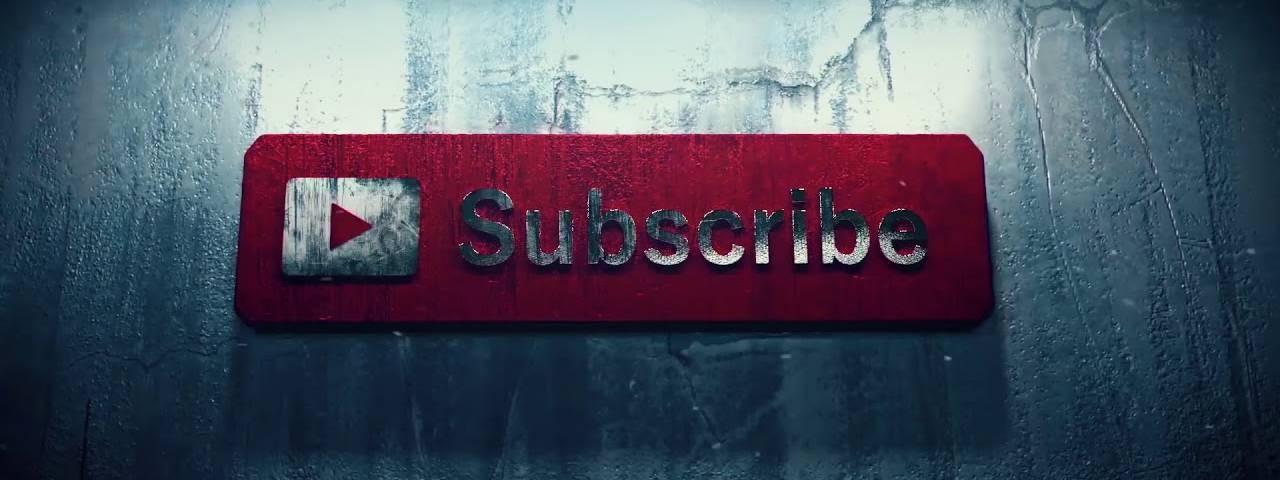
Чтобы добавить элемент с эмоциями, можно предусмотреть на картинке лицо ведущего. Человек в кадре повышает экспертность видео в глазах зрителей. Ведущий должен выражать эмоцию, иметь приятную внешность. Если контент относится к разговорной категории, на человеке в кадре делается главный акцент.
Важные нюансы
Есть несколько факторов, повышающих интерес зрителей к видео. Не считая содержания ролика, зрители реагируют на цвет картинки, наличие дополнительных элементов на экране. Некоторые факторы могут мешать восприятию сути видеоролика пользователями.
По статистике на обложки, выполненные в светлых тонах, зрители кликают чаще. Поэтому не стоит выбирать темный фон для картинки.
Важно учесть, что некоторые зоны изображения закрываются системными элементами, предусмотренными YouTube. Поэтому нужно понимать, в каких зонах не стоит размещать никаких изображений. Особенно важно не писать здесь текст. Такими участками обложки являются:
- Правый нижний угол – длительность видео.

- Правый верхний угол – надпись «Посмотреть позже».
- 10% верхней части – название, если вставить видео в блог.
Когда обложка создается в Photoshop, она имеет большой размер. Если пользователи просматривают ее в ленте или поисковой выдаче, изображение становится маленьким. Поэтому перед сохранением картинки для нее нужно применить зум, чтобы посмотреть на изображение в уменьшенном виде (как на YouTube). Нужно проверить, не сливается ли текст, понятны ли все элементы обложки.
Не стоит пугаться, если недочеты станут видны только после загрузки картинки на YouTube. Это нормальная ситуация, когда приходится несколько раз переделывать обложку. Случается, что на подготовку заставки уходит больше времени, чем на съемку самого видеоролика.
Важно вызвать эмоции
Текст на обложке должен вызывать эмоции. Он не влияет на позиции видео в топ-выдаче. Это должна быть цепляющая, интересная надпись. Например, вместо скучного названия модели ноутбука можно написать что-то типа «Ноутбук за 2000$!».
Если на картинке будет яркая фраза и мнение эксперта, на такое изображение будут кликать гораздо чаще. Но и не стоит преувеличивать. Коварные приемы желтой прессы сегодня не имеют положительного эффекта. Если писать о том, чего нет в видео или неправильно преподносить информацию, вы потеряете доверие аудитории и позиции в выдаче.
Текст для изображения
Чтобы понимать, какой текст должен быть на видео, посмотрите на работы конкурентов. Понимание формулировок поисковых запросов позволяет найти правильное решение при выборе надписи заставки.
Текст должен состоять всего из 3-4 слов, не больше. Лучше, если они будут короткими. Зрители YouTube заходят сюда в свободное время, чтобы отдохнуть, расслабиться. Поэтому они не хотят напрягаться и читать слишком длинные слова. Самое важное, сильное слово можно выделить, например, выбрав для него больший шрифт или другой цвет.
Текст должен легко читаться, поэтому не стоит выбирать для него рукописные шрифты. Comic Sans MC и Times New Roman не подходят. Лучше выбрать для текста обложки Impact или Code Pro.
Лучше выбрать для текста обложки Impact или Code Pro.
Начинающие блогеры могут возразить, что топовые профи не уделяют большое внимание созданию обложки для видео YouTube. Действительно, имея больше 4 млн подписчиков на своем канале, можно публиковать видео без названия с заставкой в виде черного прямоугольника. Такие ролики все равно будут смотреть. Но пока у вас нет такого количества подписчиков, важно уделять достаточное внимание созданию информативных, красивых и понятных пользователям обложек.
Размеры картинок для 8 социальных сетей: Facebook, Twitter, Instagram, YouTube, Pinterest, Вконтакте, LinkedIn, Одноклассников
SMM
Если вы когда-либо загружали изображение в социальные сети, и оно выглядело неправильно, мы поможем вам! Для этого ознакомьтесь с руководством на 2021 с размерами изображений в 8 основных социальных сетях.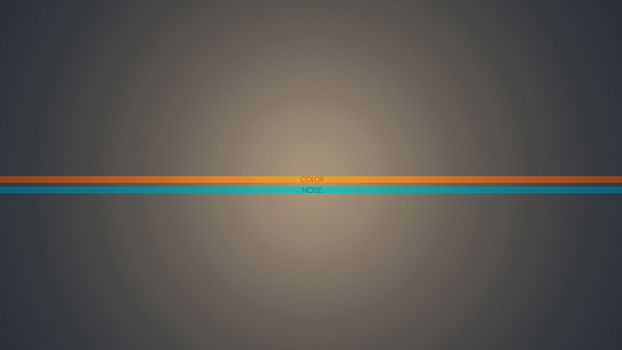
Прежде чем начать…
Содержание
Что такое размер картинки?
Размер изображения состоит из ширины и высоты. Обычно эти значения даются в пикселях в следующем формате:
1640 x 856
Эти данные сообщают нам следующее об изображении:
- ширина изображения — 1640 пикселей;
- высота изображения — 856 пикселей.
Что такое пиксель?
Пиксель (в этом руководстве сокращено до px) является минимальным элементом изображения. Количество пикселей в изображении напрямую определяет, как выглядит изображение. Большое их количество означает, что оно будет иметь высокое качество.
Что такое соотношение сторон?
Соотношение сторон изображения — это отношение его ширины к его высоте. Например, квадрат имеет соотношение сторон 1:1.
Размеры изображений в Facebook
Дополнительные советы:
- Загружайте изображения только в формате JPG или PNG, чтобы избежать деформации.

- Если на добавленном изображении есть логотип или текст, то стоит загрузить его в самом высоком качестве в формате PNG.
- В публикациях будет показываться только круглое фото профиля. Кликнув на него, вам откроется квадратное фото.
- Размер обложки должен быть как минимум 400 x 150.
- Требования Facebook к размерам изображений
Размеры изображений в Twitter
Дополнительные советы:
- Рекомендуемое соотношение сторон для фото профиля 1:1, но помните, что это изображение будет находиться в круге.
- Для изображений в постах придерживайтесь соотношения 2:1, чтобы всё изображение поместилось.
- Требования Twitter к размерам изображений
Размеры изображений в Instagram
Дополнительные советы:
- Если вы загружаете изображение поста с другим соотношением сторон, платформа автоматически обрезает изображение в соответствии с соотношением сторон.

- Чтобы фото профиля отображалось правильно, соблюдайте соотношение сторон: 1: 1. Окончательное изображение профиля будет кругом, поэтому убедитесь, что в углах не будет значимых элементов.
- Требования Instagram к размерам изображений
Размеры изображений в Youtube
Дополнительные советы:
- Когда вы загружаете видео, YouTube может просто выбрать из него кадр в качестве предварительного просмотра изображения. Однако если вы хотите иметь правильное соотношение сторон, добавьте свою собственную картинку.
- Учитывайте, что изображения по-разному будут отображаться на разных устройствах, поэтому минимальный приемлемый размер — 1546 x 423 px.
- Требования Youtube к размерам изображений
Размеры изображений в Pinterest
Дополнительные советы:
- Загружая изображения на Пинтерест, придерживайтесь соотношения сторон 2: 3.
- Pinterest позволяет загружать более длинные изображения, поскольку фиксирует только ширину — 236 px, а высота — масштабируема.

- В Pinterest фотография профиля будет круглой, поэтому старайтесь добавлять изображение без важных элементов в углах.
- Требования Pinterest к размерам изображений
Размеры изображений во ВKонтакте
Дополнительные советы:
- Ограничением является максимальная сумма высоты и ширины фотографии, которая равна 14000 px.
- Минимальным размером для фотографии является 200 х 200 px.
- Требования Вконтакте к размерам изображений
Размеры изображений в LinkedIn
Дополнительные советы:
- Соцсеть может самостоятельно обрезать обложку с целью оптимального отображения на экране. В связи с этим рекомендуется загрузить изображения высокого качества с ограниченным количеством текста.
- При загрузке изображений для постов, LinkedIn сохранит их пропорции.
- Требования LinkedIn к размерам изображений
Размеры изображений в Одноклассниках
Дополнительные советы:
- В ОK можно загружать квадратные, вертикальные и горизонтальные изображения.
 Они будут автоматически масштабироваться до нужных размеров.
Они будут автоматически масштабироваться до нужных размеров. - Без потери качества можно загружать изображение с размером 1680 px по наибольшей стороне.
- Требования Одноклассников к размерам изображений
Инструменты для подготовки изображений к публикации
PabloЭтот бесплатный инструмент поможет подготовить идеальные изображения для основных соцсетей: Pinterest, Twitter, Facebook и Instagram.
Нужно зайти на Pablo, загрузить изображение. Далее добавьте текст и логотип (если нужно). Когда изображение будет готово, скачивайте и публикуйте его.
CanvaCanva позволяет изменять размер ваших фотографий до определëнных размеров для каждого канала социальных сетей.
К тому же, вы можете загружать свои фотографии или использовать один из множества шаблонов. К изображениям можно добавлять текст, фигуры, стикеры и т.д.
Social Image Resizer ToolЭто быстрый и простой инструмент, который используют исключительно для изменения размера изображений для основных социальных сетей. Этот вариант подходит, если вам не нужны дополнительные шаблоны и добавление текста на изображение.
Этот вариант подходит, если вам не нужны дополнительные шаблоны и добавление текста на изображение.
Выводы
- фото профиля: 170 х 170 px;
- сторис: 1080 х 1920 px;
- изображение поста: 1200 х 630 px;
- обложка страницы: 851 х 315 px;
- обложка мероприятия: 1200 x 628 px;
- обложка группы: 1640 x 856 px.
- фото профиля: 400 x 400 px;
- Twitter Fleets: 1080 x 1920 px;
- шапка профиля: 1500 x 500 px;
- изображение поста: 1024 x 512 px.
- фото профиля: 110 х 110 px;
- сторис: 1080 x 1920 px;
- изображение поста (квадратное фото): 1080 х 1080 px;
- изображение поста (горизонтальное фото): 1080 х 566 px;
- изображение поста (вертикальное фото): 1080 х 1350 px;
- фото обложки IGTV: 420 х 654 px.
Youtube
- фото профиля: 800 x 800 px;
- баннер канала: 2560 х 1440 px;
- обложка для видео: 1280 x 720 px.
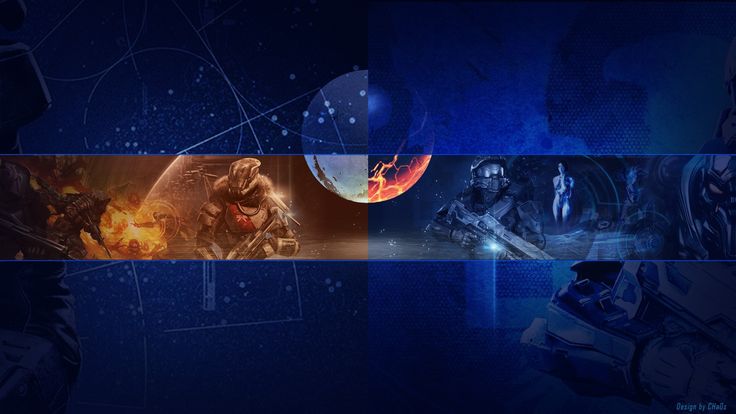
- фото профиля: 165 x 165 px;
- обложка профиля: соотношение сторон 16:9;
- изображение пина: 1000 x 1500 px.
ВKонтакте
- фото профиля: 200 х 300 px;
- обложка группы: 1590 х 400 px;
- изображение для публикации: 510 x 510 px;
- Изображение (прямоугольное): соотношение сторон 3:2.
- фото личного профиля: 400 x 400 px;
- фото профиля компании: 300 х 300 px;
- обложка личного профиля: 1584 x 396 px;
- обложка профиля компании: 1192 x 220 px;
- изображение для поста: 1200 x 627 px.
Одноклассники
- фото профиля: 288 x 288 px;
- обложка профиля: 1944 x 600 px;
- изображение поста: 780 x 585 px.
Автор
Людмила Кухаренко
Автор блога Weblium
Другие статьи автора
5 1 голос
Рейтинг статьи
Поделиться статьей:
30k+ изображений с логотипом Youtube | Скачать бесплатные картинки на Unsplash
30k+ YouTube Logo Pictures | Скачать Free Images на Unsplash- ФотоФотографии 10k
- Стопка фотографийКоллекции 10k
- Группа людейПользователи 0
social
social medium
youtube 900 11
дизайн
рендер
реклама
реклама
Александр Шатов
соцсети3d дизайнвидео
Александр Шатов
iconsocialapp icon
–––– –––– –––– – –––– – –––– –– – –– –––– – – –– ––– –– –––– – –.
Александр Шатов
whats appHd зеленые обоиHD дизайн обои
Александр Шатов
дизайн иконокInstagram картинки и фотоig
Александр Шатов
Hd синие обоиTwitter backgroundsillustration
90 024 Sara KurfeßApps images & photosFacebook photos & imagesspotify
Александр Шатов
tik tok3d iconios app
Хавьер Миранда
calos angelesdigital image
Sara Kurfeß
мобильный телефонHd iphone обоиHd белые обои
Szabo Viktor
9 0010 Youtube imagesApps images & photosмобильныйАлександр Шатов
rendernetflixstreaming
Ben Sweet
портретСилуэтСоединенные Штаты
Sara Kurfeß
мобильный телефонHd красные обоизолотой iphone
Eyestetix Studio
indonesiakabupaten badungabiansemal
Warren Wong
Люди фото и картинкиДым фоныHd обои
Дима Соломин
Hd 3d обоилоготипPinterest backgrounds
Christian Wiediger
Hd серые картинкиФон сайтаHd обои для компьютера
Александр Шатов
рекламаLinkedin фоныбаннер
Souvik Banerjee
Обои для рабочего стола Hdgadgetmedia
Кристиан Видигер
Hd обои для телефонасмартфоны7
социальные сети3d дизайнвидео
whats appHD зеленые обоиHd дизайн обои
Hd синие обоиTwitter backgroundsillustration
tik tok3d iconios app
cal os angelesdigital image
Youtube imagesApps images & photosмобильный
rendernetflixstreaming
indonesiakabupaten badungabiansemal
Hd 3d обоилоготипPinterest фоны
Hd серые обоиФоны сайтаHd обои для компьютера
Обои для экрана Hdgadgetmedia
–––– –––– –––– – –––– – –––– –– – –– –––– – – –– ––– –– ––– – – –.
iconsocialapp icon
icon designInstagram картинки и фотографииig
Приложения изображения и фотографииFacebook фотографии и изображенияspotify
мобильный телефонHd iphone обоиHd белые обои
портретсилуэтСоединенные Штаты
мобильный телефонHd красный картинкизолотой iphone
Люди фото и обоиДым фоныHd обои
рекламаLinkedin backgroundsbanner
Hd обои для телефонасмартфоны7
Похожие коллекции
YouTube
1.3k фото · Куратор Indie Folk CornerYoutube 9015 2 292 фото · Куратор Николас Барбарос
YOUTUBE
354 фото · Куратор aefbsfgbs fsgbsrgbsgfbсоциальные сети3d дизайнвидео
дизайн иконокInstagram картинки и фотоig
тик ток3d iconios приложение
мобильный телефонHd iphone обоиHd белые обои
Hd 3d обоилоготипPinterest фоны
Hd серые обоиВеб-фоныHd обои для компьютера
Hd обои на экранgadgetmedia
iconsocialapp icon
Hd синие обоиTwitter backgroundsillus tration
calos angelesцифровое изображение
rendernetflixstreaming
мобильный телефонHd красные обоизолото iphone
Люди фото и обоиДым фоныHD обои
–––– –––– –––– – –––– – –––– –– – –– –––– – – –– ––– –– –––– – –.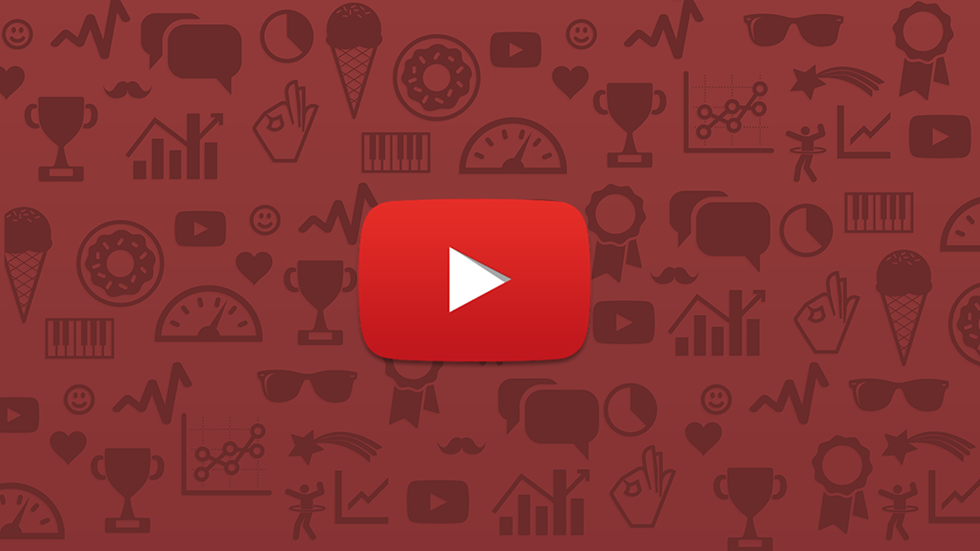
whats appHD зеленые обоиHD дизайн обои
Приложения изображения и фотографииFacebook фото и изображенияspotify
Youtube изображенияПриложения изображения и фотографиимобильные
портретсилуэтСША
Похожие коллекции
9015 1 YouTube 1,3 тыс. фото · Куратор Indie Folk Corner
Youtube
292 фото · Куратор Николас БарбаросYOUTUBE
354 фото 011Просматривайте премиум-изображения на iStock | Скидка 20% на iStock
Логотип UnsplashСделайте что-нибудь потрясающее
Руководство по размеру баннера YouTube (2023)
Как и многие платформы социальных сетей, YouTube включает визуальные функции, которые вы можете использовать в своем профиле, чтобы привлечь внимание зрителей. Баннер YouTube немного похож на обложку книги для страницы вашего канала, поэтому он важен для создания правильного первого впечатления.
В этом посте я расскажу о лучшем размере баннера YouTube для всех устройств и добавлю несколько советов о том, как сделать отличный баннер канала.
Размер баннера YouTube: краткое руководство и обзор макета
Вот краткая версия размеров изображения, которые будут использоваться для размера баннера YouTube в 2023 году.
- Это рекомендуемые YouTube размеры баннера с соотношением сторон 16:9.. Важно знать, что не все изображение будет отображаться на всех платформах просмотра. Вы можете найти объяснение, почему ниже.
- Не вся область изображения отображается на всех платформах просмотра. Эта безопасная область — это часть, которая будет отображаться на всех устройствах, поэтому вы должны разместить здесь любую важную информацию, такую как логотипы или заголовки, что особенно важно, если у вас есть информация о бренде. Все, что находится за пределами этой области, может быть обрезано на некоторых устройствах и платформах просмотра.
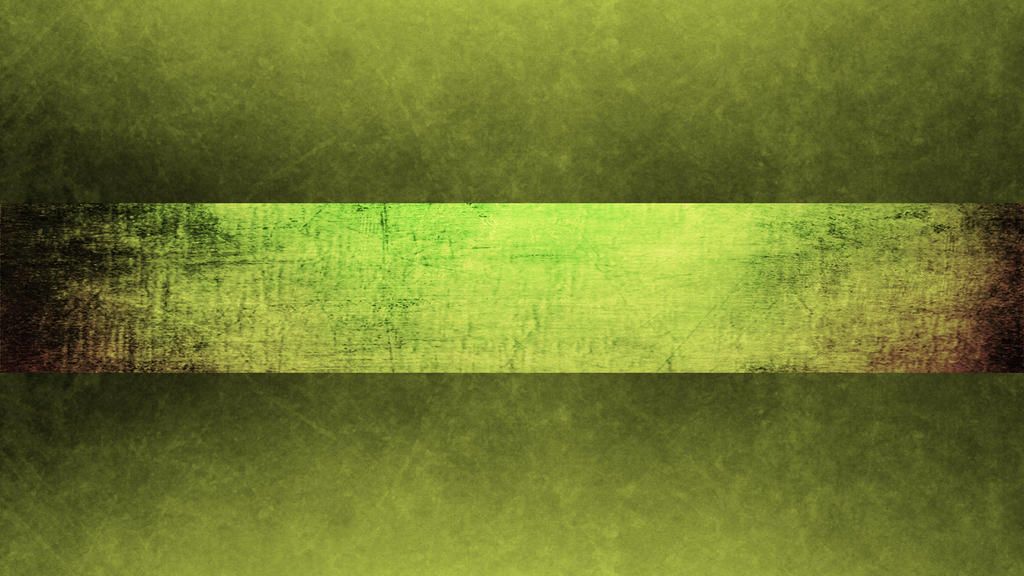
- Это довольно большой предел размера, и если вы загружаете файлы в формате JPG, PNG, неанимированный GIF или даже BMP, легко не превысить этот порог.
Рекомендации по размеру баннера YouTube: подробное руководство
На YouTube есть три основных области, куда вы можете добавлять фотографии на страницу своего канала YouTube. Первое — это изображение вашего профиля, которое используется в свойствах Google. Во-вторых, вы можете назначить определенные изображения в качестве миниатюр видео на YouTube.
Третья часть YouTube, куда вы можете добавлять фотографии — и та, на которой я сосредоточусь здесь, — это то, что YouTube называет « Channel Art ». Но чаще он известен как баннер , заголовок или баннер . Это в основном то же самое, что и в других социальных сетях, таких как Facebook и Twitter, которые называют обложкой или изображением заголовка. На обычном веб-сайте его можно было бы назвать главным изображением.
На обычном веб-сайте его можно было бы назвать главным изображением.
Ваш выбор баннера YouTube может иметь важное значение для передачи первого впечатления, которым вы хотите поделиться. Будь то брендинг, юмор или определенная эстетика, это самый визуальный элемент, который зрители видят, когда посещают страницу вашего канала.
Но сложность заключается в том, что вы можете загрузить одно изображение в качестве баннера, но оно не будет отображаться одинаково для всех. Поэтому вам нужно создать образ, который будет достаточно гибким, чтобы хорошо работать на разных устройствах, а не только на настольных компьютерах. Это включает в себя все, от мобильных телефонов до планшетов и приложений для телевизоров с большим экраном.
И то, как отображается обложка канала (или баннер), будет меняться в зависимости от устройства. В настольном веб-браузере и на мобильном устройстве он отображается как узкая горизонтальная панорама с соотношением сторон 6,2:1. Если вы используете телевизор, это полноэкранное фоновое изображение с соотношением сторон 16:9. . Но вы можете указать только одно изображение для использования, поэтому вам нужно убедиться, что оно работает как в формате горизонтальной полосы (или панорамы), так и в более традиционном полноэкранном формате.
. Но вы можете указать только одно изображение для использования, поэтому вам нужно убедиться, что оно работает как в формате горизонтальной полосы (или панорамы), так и в более традиционном полноэкранном формате.
Размеры обложки YouTube: идеальный размер, максимальные размеры и минимальная безопасная область изображения
соответствует основным требованиям к размерам баннера YouTube.
Идеальный размер баннера YouTube
Идеальный размер изображения баннера YouTube: 2560 пикселей в ширину и 1440 пикселей в высоту .
Это идеал, к которому нужно стремиться, но есть и другие ограничения, о которых следует помнить, чтобы он надежно отображался на различных устройствах просмотра, от настольных компьютеров до мобильных телефонов и телевизионных приложений.
Размеры баннера YouTube: минимальный размер
На практике у вас всегда может быть изображение с такими точными размерами. Вы все еще можете получить хорошие результаты с другими размерами, но есть некоторые основные требования, с которыми вы должны работать.
Первый — это минимальный размер изображения. Хотя YouTube рекомендует использовать изображение размером не менее 90 234 2560 пикселей в ширину и 1 440 пикселей в высоту (90 237 пикселей) для достижения наилучших результатов, в действительности вы можете обойтись половиной этого размера, если вам это действительно нужно. (Но изображение большего размера будет отображаться четче.) Но если вы попытаетесь загрузить изображение размером меньше 1024 x 576, вы получите сообщение об ошибке, подобное этому:
Если вы попытаетесь использовать изображение, которое уже загружено на вкладку «Ваши фотографии». , вы заметите, что те, которые слишком малы, выделены серым цветом, и вы не можете их выбрать.
Размеры баннера YouTube: максимальный размер
Максимальный размер не ограничен размерами в пикселях, но ограничен размером файла: 6 мегабайт . На практике это довольно щедро и легко вмещает даже изображения JPG с довольно высоким разрешением.
Но многие камеры и даже смартфоны создают файлы JPG, которые намного больше. В этих случаях вам придется уменьшить размер до менее 6 МБ перед загрузкой. Вы можете сделать это, уменьшив разрешение или увеличив сжатие. В большинстве случаев вам лучше уменьшить разрешение (конечно, все еще стремясь к идеальному размеру).
В этих случаях вам придется уменьшить размер до менее 6 МБ перед загрузкой. Вы можете сделать это, уменьшив разрешение или увеличив сжатие. В большинстве случаев вам лучше уменьшить разрешение (конечно, все еще стремясь к идеальному размеру).
Существует два основных способа уменьшить размер изображения. Самый простой — уменьшить размер в пикселях. Таким образом, вы можете уменьшить изображение до 2560 пикселей в ширину и 1440 пикселей в высоту.
Другой альтернативой является уменьшение размера выходного файла, что увеличивает степень сжатия. Не все приложения для изменения размера предоставляют эту возможность, но если приложение, которое вы используете, имеет встроенную функцию, это эффективный способ сделать это. Просто ориентируйтесь на размер менее 6 МБ. Это проще сделать с помощью программного обеспечения для редактирования изображений на рабочем столе, такого как Lightroom, XnConvert или IrfanView. Конечно, более продвинутые приложения для редактирования изображений также могут делать это в спящем режиме — такие приложения, как Photoshop, GIMP и Affinity Photo, но все они являются мощными приложениями для редактирования, которые излишни для этой простой работы (тем не менее, если у вас уже есть они под рукой, во что бы то ни стало, продолжайте и используйте их).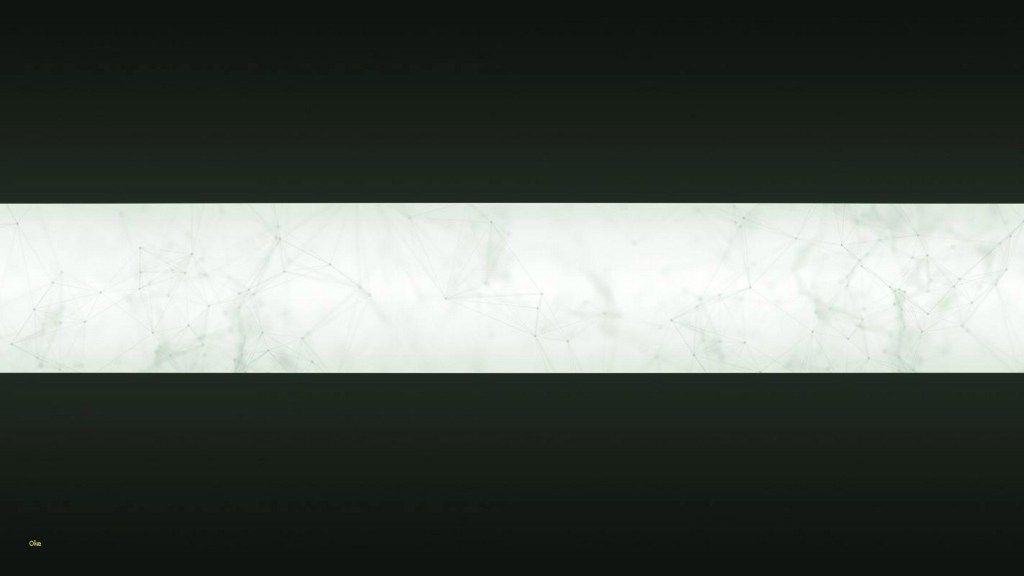
Есть и другие хорошие варианты, если вы используете мобильное устройство или просто не хотите устанавливать приложение на свой компьютер. Чтобы быстро изменить размер отдельного изображения, вы можете использовать бесплатный онлайн-сервис, подобный этому. Если вы хотите делать это с большим количеством изображений или чаще, это может сделать любое количество приложений для редактирования изображений. Хорошим вариантом, который я обычно использую при создании веб-графики, является Canva , который либо работает полностью онлайн через веб-браузер, либо через мобильное или настольное приложение.
Размер миниатюры YouTube
У меня есть более подробное руководство по этому вопросу, но вот краткая версия:
- Идеальный размер миниатюры для миниатюр YouTube: 1280 x 720 пикселей
- Наилучшее соотношение сторон для уменьшенных изображений YouTube: 16:9
- Минимальный размер 640 пикселей в ширину
Как добавить баннер канала YouTube
Если вы только запускаете свой канал YouTube, область оформления канала по умолчанию пуста. Так что вам нужно добавить некоторые, чтобы начать работу. Если у вас уже есть существующий баннер, способ смены изображения практически такой же.
Так что вам нужно добавить некоторые, чтобы начать работу. Если у вас уже есть существующий баннер, способ смены изображения практически такой же.
Это то, что вы можете сделать либо в веб-браузере, либо в мобильном приложении YouTube. Так как между ними есть некоторые отличия, пусть и незначительные, я пройдусь по каждому отдельно.
Изменение дизайна баннера YouTube с помощью веб-браузера
Когда вы перейдете на страницу своего канала, щелкните изображение профиля в правом верхнем углу и выберите Ваш канал .
Затем вы получите две кнопки: «Настроить канал» и «Управление видео».
(Примечание. Это немного отличается, если вы заменяете существующую обложку канала — вместо этого щелкните маленький значок камеры в правом верхнем углу изображения — он появляется, когда вы наводите курсор на изображение.)
Нажмите Настроить канал . Откроется экран настройки канала YouTube Studio. На вкладках вверху выберите Branding . Откроется экран, на котором вы можете изменить изображение своего профиля, применить водяной знак к видео и изменить изображение баннера.
Откроется экран, на котором вы можете изменить изображение своего профиля, применить водяной знак к видео и изменить изображение баннера.
Здесь вы можете изменить или удалить существующее изображение баннера.
Затем вы можете выбрать изображение для загрузки. Вы можете использовать изображения JPG, PNG или WebP.
Следующий экран загрузит ваше изображение во всплывающем окне просмотра с наложением, показывающим безопасную область (обозначенную как «доступную для просмотра на всех устройствах»). Если вы загрузили изображение с соотношением сторон, отличным от 16:9, вы сможете перетащить это окно просмотра, чтобы сфокусироваться на другой области изображения. Вы также можете использовать маленькие квадратики по углам, чтобы изменить размер области просмотра.
В этом примере я перетащил окно просмотра вниз, чтобы байдарочники оказались в безопасной зоне.
Как только вы это сделаете, вы вернетесь на панель настройки канала. Нажмите синюю кнопку Опубликовать в правом верхнем углу экрана.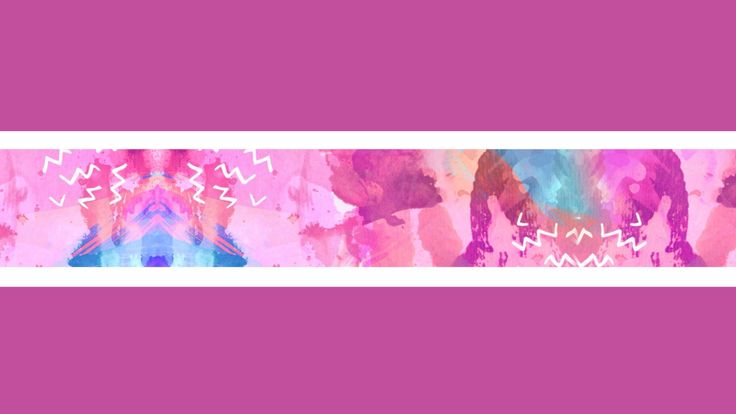
Настройка кадрирования обложки YouTube
По умолчанию область просмотра располагается по центру экрана. Таким образом, панорамные кадры будут показывать всю ширину изображения через узкую часть середины. Однако вы можете настроить обрезку, чтобы переместить ее в другую часть изображения. Просто нажмите кнопку «Настроить кадрирование» в левом нижнем углу.
Кадрированный экран работает немного необычно, так как включает две области. Самая четкая часть посередине — это область горизонтальной панорамы, которая будет использоваться на настольных и мобильных устройствах. Большая область с поручнями — это область, используемая на телевизорах с поддержкой YouTube.
Вы можете настроить только большую область обрезки — узкая область будет перемещаться пропорционально ей. К сожалению, нет возможности сместить часть панорамы относительно большего телевизионного кадра — она всегда находится посередине. Поэтому, если вы хотите использовать что-то вроде логотипа или текста, вам нужно убедиться, что он безопасно находится внутри этой внутренней области. Размер этой области составляет 1235 x 338 пикселей (раньше она была немного больше).
Размер этой области составляет 1235 x 338 пикселей (раньше она была немного больше).
Размер пространства для маневра по вертикали будет зависеть от соотношения сторон загруженного вами изображения. Если бы вы загрузили изображение 16:9, у вас не было бы много места для перемещения по всей ширине. Но что вы можете сделать, так это уменьшить ширину, чтобы сфокусироваться на меньшей части изображения.
Чтобы переместить обрезку, просто нажмите и перетащите. Если вы хотите изменить его размер, используйте белые квадратные маркеры по углам.
Выбрав область фокусировки, нажмите кнопку «Предварительный просмотр устройств» в левом нижнем углу, чтобы увидеть, как будут выглядеть изменения.
Вы также можете использовать кнопку Auto Enhance в правом нижнем углу, чтобы улучшить изображение. Насколько сильно это влияет — если вообще есть — зависит от отдельного изображения.
Если вы довольны выбором, нажмите кнопку «Выбрать». Затем вы вернетесь к обычному просмотру канала, и ваш новый баннер YouTube будет отображаться вверху.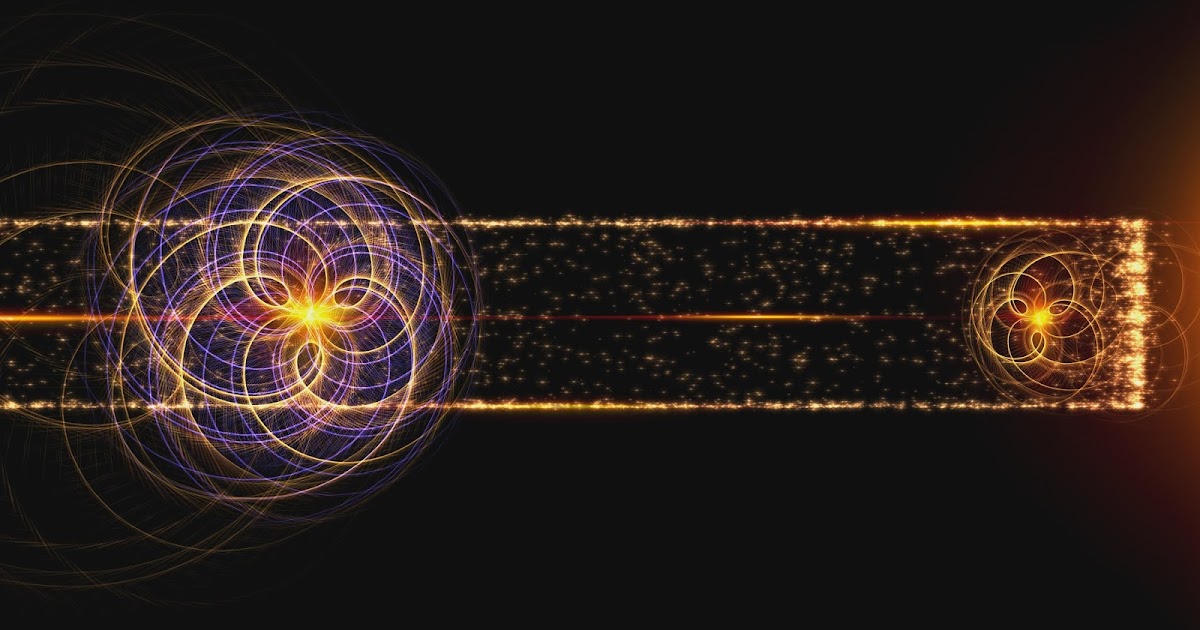
Как изменить существующий баннер YouTube
Если вы решите изменить существующее оформление канала, войдите на свой YouTube и перейдите на домашнюю страницу своего канала. Затем наведите указатель мыши на обложку. В правом верхнем углу изображения канала появится небольшая кнопка редактирования. Как только вы нажмете на это, вы получите всплывающее меню, в котором есть «Изменить обложку канала».
Как добавить баннер YouTube в мобильное приложение YouTube
Вы также можете добавлять и изменять изображение баннера с помощью мобильного приложения. По сути, это тот же процесс, хотя он выглядит достаточно по-другому, поэтому я приведу здесь его краткое описание.
Вы хотите перейти на главную как в верхнем меню, так и в нижнем. Затем нажмите на маленький значок шестеренки.
На экране настроек канала щелкните значок камеры справа. (Тот, что посередине, должен изменить изображение вашего профиля.)
Затем вы получите возможность выбрать фотографии, которые есть на вашем телефоне или планшете.
Затем вы автоматически откроете экран предварительного просмотра кадрирования, где вы сможете увидеть, какая часть изображения будет основой для окна просмотра для настольного браузера и мобильных устройств. На этот раз вы не получаете отдельный предварительный просмотр полноэкранного просмотра телевизора.
Если вас устраивает внешний вид, нажмите «Использовать фото».
Как добавить логотипы и текст на обложку канала YouTube
Вы можете добавить логотипы и текст к баннеру своего канала YouTube перед его загрузкой, но у вас будет очень узкий диапазон для работы. И из-за того, как работает инструмент обрезки YouTube, точное место его размещения на исходном изображении будет зависеть от соотношения сторон исходного изображения. Так что, к сожалению, во многих случаях это вопрос проб и ошибок.
Но если вы используете исходное изображение размером 2560 x 1440 пикселей, точно в центре есть прямоугольник безопасной зоны размером 1235 x 338 пикселей. 1
Это будет выглядеть так:
На практике вы получите что-то вроде этого:
Конечно, вы можете наложить логотип или другой текст поверх фонового изображения.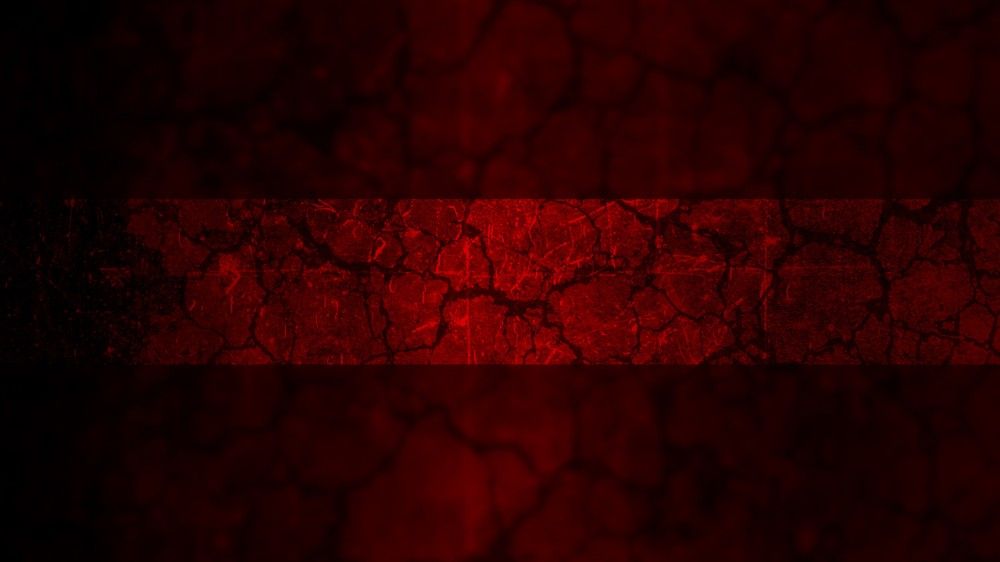 Я просто использовал здесь простой белый фон, чтобы сделать его более четким в иллюстративных целях.
Я просто использовал здесь простой белый фон, чтобы сделать его более четким в иллюстративных целях.
Примеры баннеров YouTube
Вот несколько примеров успешных каналов YouTube, дизайн баннеров которых хорошо дополняет и улучшает канал.
GoPro YouTube Channel Art
GoPro использует комбинацию снимка экрана из действия, снятого камерой GoPro, в качестве фонового изображения и некоторого текста на переднем плане. Но вы заметите, что текст на переднем плане — это даже не название компании или логотип — на самом деле это последняя модель их камеры, которую они используют здесь как хороший способ представить свой текущий флагманский продукт и сообщить, что есть новая модель. вне.
Обложка YouTube-канала Restoration Hardware
Канал Restoration Hardware предлагает изысканный и простой подход, который прекрасно сочетается с их общей эстетикой. Это хороший пример, когда причудливый и занятый не нужен.
Lonely Planet Канал YouTube Art
Lonely Planet — это все о том, чтобы собраться и уйти. И за эти годы они создали невероятный архив фотографий из путешествий. В этом случае они позволяют экзотическому месту говорить за себя, просто наложив сверху простой логотип.
И за эти годы они создали невероятный архив фотографий из путешествий. В этом случае они позволяют экзотическому месту говорить за себя, просто наложив сверху простой логотип.
Young House Love YouTube Banner Art
Это хороший пример того, как просто работает. Изображение баннера действительно работает как заголовок, но выбор цветов, шрифта и общего вида идеально сочетается с их брендом и миниатюрами видео, которые они используют.
Ana White YouTube Channel Art
Это обманчиво просто. Это ничего не говорит вам о бренде, и если бы вы не были знакомы с Аной Уайт, это не пролило бы никакого света. Но он передает важную информацию очень простым способом. Включив простой призыв к действию в сам баннер, он пробирается туда, даже не читая какой-либо другой текст страницы.
Обложка канала YouTube Jennifer Maker
Это хорошая иллюстрация того, почему отдел корпоративного брендинга не обязан создавать отличное изображение баннера. Он занят, загроможден и уютен, но это идеально подходит для того, на чем фокусируется канал.
Вещи, которые стоит знать
Какие форматы изображений можно загружать для оформления баннеров YouTube?
Мне удалось успешно загрузить файлы в следующих форматах изображений:
- JPG . Безусловно, самый распространенный формат изображений для фотографий и веб-графики.
- PNG . Они обычно используются для графики, логотипов и иллюстраций.
- WebP . Это меня немного удивило, но в этом есть смысл. WebP — это новый тип формата изображения, специально разработанный для использования в Интернете. Чаще всего вы сталкиваетесь с этим, когда загружаете изображение с веб-сайта, оптимизированного для использования WebP. Обычно WebP не является широко совместимым для такого типа вещей, но в данном случае WebP был разработан Google, поэтому они, должно быть, решили реализовать совместимость.
- ТИФ . Еще один формат изображения, который существует уже давно. Часто используется для мастер-копий фотографий с высоким разрешением.
 Файлы имеют тенденцию быть довольно большими. Также часто используется графическими дизайнерами, так что, возможно, вам прислали один из них от вашей команды графических дизайнеров.
Файлы имеют тенденцию быть довольно большими. Также часто используется графическими дизайнерами, так что, возможно, вам прислали один из них от вашей команды графических дизайнеров.
Если вы попытаетесь загрузить формат изображения, который он не поддерживает, файл будет выделен серым цветом, и вы не сможете его выбрать. Например, вы не можете загружать файлы PSD, HEIC или RAW — это вам не позволит.
Как добавить пользовательские ссылки поверх баннера
Вы можете накладывать интерактивные ссылки в правом нижнем углу изображения баннера. Но вы делаете это в отдельном разделе настроек. Они находятся под таблицей Basic Info экрана настройки канала.
Я составил руководство о том, как добавить ссылки на баннеры YouTube и значки социальных сетей.
Резюме
Вот еще раз рекомендации по размеру баннера YouTube:
- Рекомендуемый размер баннера YouTube : 2560 x 1440 пикселей
- Минимальные размеры : 2560 x 1440 пикселей
- Размеры безопасной зоны : 1235 x 338 пикселей, по центру
- Максимальный размер файла : Размер файла 6 МБ
Конечно, даже самый лучший баннер YouTube сам по себе не сделает канал успешным. Вам также понадобятся привлекательные высококачественные видео, регулярный контент и, в идеале, интеграция с другими источниками трафика. Но тщательный выбор таких аспектов, как баннеры и миниатюры, может немного помочь.
Вам также понадобятся привлекательные высококачественные видео, регулярный контент и, в идеале, интеграция с другими источниками трафика. Но тщательный выбор таких аспектов, как баннеры и миниатюры, может немного помочь.
Размеры обложки YouTube
Что такое баннер YouTube?
Баннер YouTube — это основное изображение в верхней части страницы, которое отображается на странице вашего канала. Иногда это называют канальным искусством.
Какой размер изображения лучше всего использовать для баннеров YouTube?
Идеальный размер баннера YouTube — 2560 x 1440 пикселей.
Какое соотношение сторон изображения лучше всего использовать для баннеров YouTube?
Изображения баннеров YouTube должны иметь соотношение сторон 16:9.. Это в ширину больше, чем в высоту и в горизонтальной или альбомной ориентации (т. е. не вертикально).
Каковы минимальные размеры изображения для баннера YouTube?
Минимальный размер баннера YouTube составляет 2560 x 1440 пикселей.
